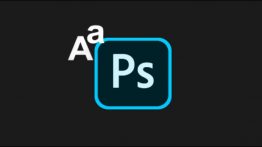چگونه در آیفون و آیپد فونت دلخواه را نصب کنیم ؟
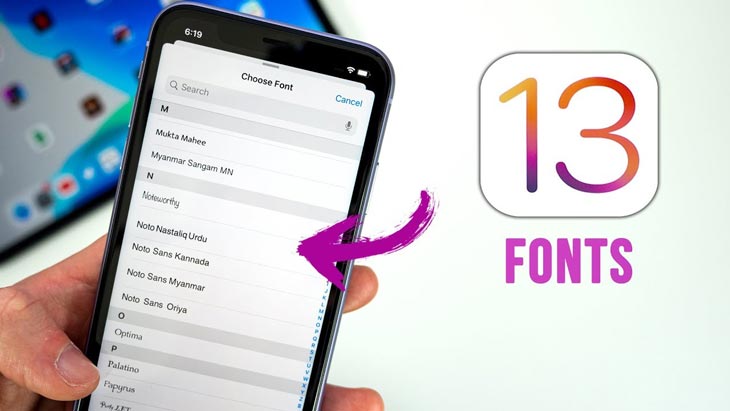
با انتشار iOS 13 و iPadOS 13 آیفون و آیپد به سیستم عامل های مستقل تری تبدیل شدند. یکی از آخرین ویژگی های اپل ، قابلیت استفاده از فونت سفارشی در حین استفاده از یک برنامه طراحی یا نوشتن است ، برای استفاده از فونت دلخواه در آیفون و آیپد با تک تیپ همراه باشید .
فونت های سفارشی در آیفون و آیپد چگونه کار می کنند ؟
ویژگی فونت های سفارشی منتشر شده در iPadOS 13.2 و iOS 13.2 محدود به برنامه هایی هستند که از آن پشتیبانی می کنند . این بدان معنی است که این ویژگی فونت های سیسیتم را شامل نمی شود .
بیشتر بدانید:
آموزش آپدیت کردن آپید به ipad OS13
اما اپل اعلام کرد از هم اکنون ، برنامه های اپل مانند صفحات ، شماره ها ، پیام های اصلی و ایمیل ها از فونت های سفارشی پشتیبانی می کنند .
فونت های سفارشی را می توان با استفاده از برنامه های موجود در فروشگاه اپ استور دانلود کنید . در حال حاضر ، تنها ارائه دهنده اصلی شرکت Adobe است. با استفاده از برنامه Creative Cloud Adobe ، می توانید بیش از 1300 فونت را به صورت رایگان و بیش از 17،000 قلم نسخه پولی در صورت داشتن اشتراک Creative Cloud دانلود و نصب کنید .
دانلود : Adobe Creative Cloud
آموزش نصب فونت در آیفون آیپد
پس از نصب برنامه رایگان Adobe Creative Cloud در آیفون یا آیپد خود ، به حساب Adobe خود وارد شوید. بعد ، از نوار ابزار پایین ، روی برگه ” Fonts ” ضربه بزنید .
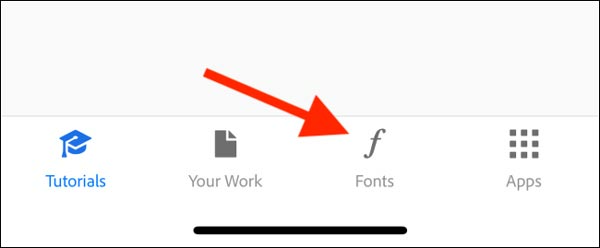
در اینجا ، در بخش “مرور فونت های Adobe ” ، می توانید همه فونت های موجود را مرور کنید. اگر می خواهید فونت خاصی را جستجو کنید ، از نوار ابزار بالا روی دکمه “جستجو” ضربه بزنید .
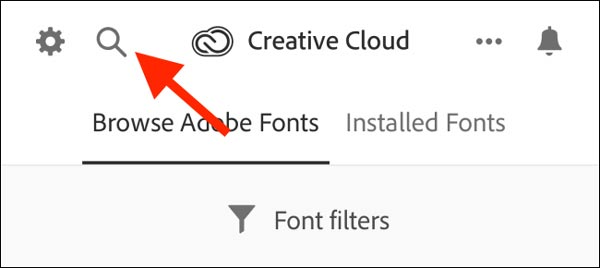
وقتی فونت مورد نظر خود را پیدا کردید ، روی لینک ” Install Fonts ” ضربه بزنید .
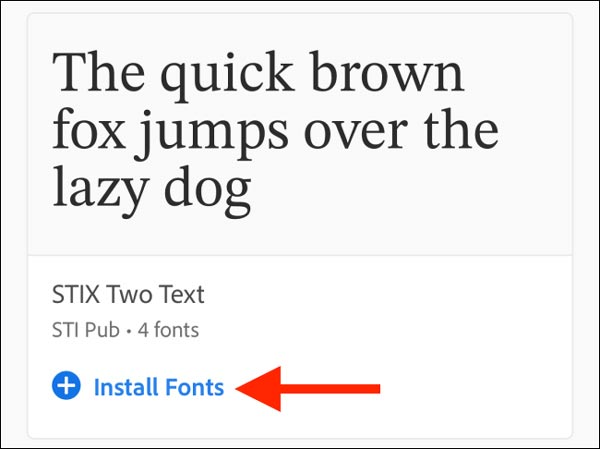
از پنجره باز شده دکمه ” Install ” را انتخاب کنید ، تا فرآیند نصب فونت مورد نظر آغاز شود .
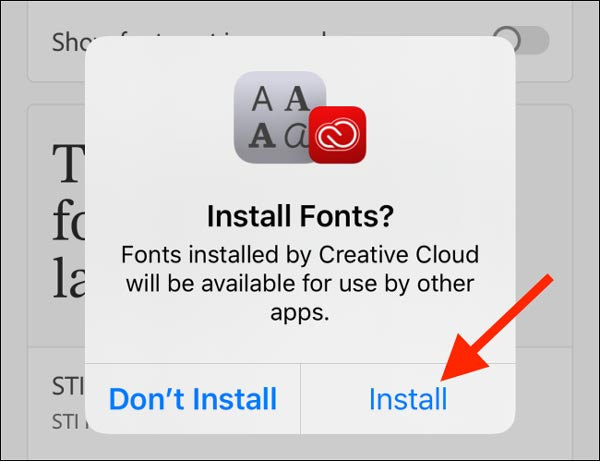
در مدت یک یا دو ثانیه ، این فونت روی آیفون یا آیپد شما دانلود و نصب می شود . می توانید برای مشاهده همه فونت های دانلود شده ، به برگه ” Installed Fonts ” بروید .
حذف فونت نصب شده در آیفون یا آیپد
همچنین اگر می خواهید یک فونت را از دستگاه آیفون یا آیپد خود حذف کنید ، روی دکمه ” Menu ” یا ” سه نقطه ” در کنار فونتی که میخواهید حذف کنید ، ضربه بزنید .
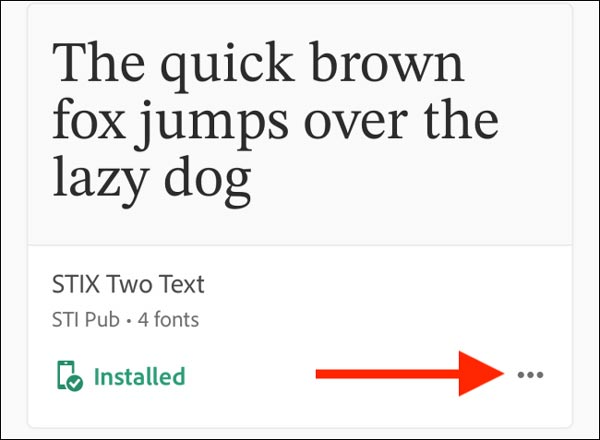
در اینجا گزینه حذف فونت از تمام دستگاه ” Remove fonts on All Devices ” را انتخاب کنید .

فونت های نصب شده در آیفون و آیپد خود را مدیریت کنید
همچنین می توانید فونت ها را از تنظیمات دستگاه مدیریت کنید. برای اینکار ابتدا از تنظیمات دستگاه به بخش General بروید و گزینه Fonts را انتخاب کنید . در اینجا لیستی از همه قلم های نصب شده را مشاهده خواهید کرد. برای اطلاعات بیشتر روی یک قلم ضربه بزنید.
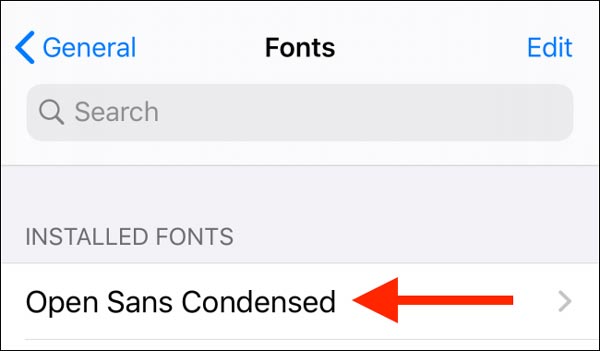
چگونه از فونت نصب شده در آیفون و آیپد استفاده کنیم ؟
همانطور که گفته شد ، فونت های سفارشی فقط در برنامه هایی کار می کنند که از فونت های جدید پشتیبانی می کنند. در این مثال ، ما از برنامه صفحات شخصی اپل استفاده خواهیم کرد . وقتی در یک برنامه در صفحات متنی قرار دارید ، روی آیکون “Paintbrush” ضربه بزنید.
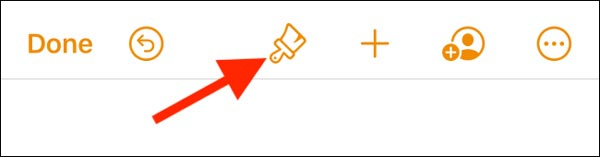
روی گزینه ” Font ” ضربه بزنید
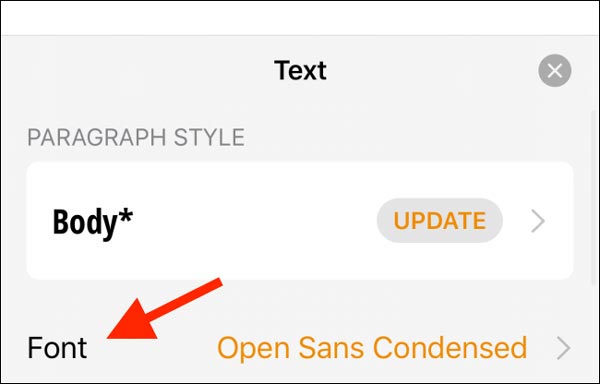
در این لیست به پایین یا بالا بروید و یکی از فونت هایی که دانلود کرده اید را پیدا کنید . بلافاصله سند ها و یا متن ها را با فونت جدید مشاهده خواهید کرد .
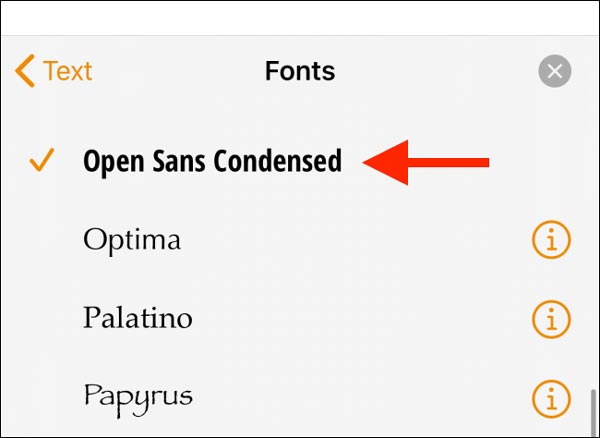
فونت های سفارشی یکی از ویژگی های جدید در iPadOS 13 است که آیپد را به کامپیوتر بودن نزدیک می کند . اگر آیپد پرو دارید ، به راحتی می توانید فونت های دلخواه را نصب کنید .